Archives
- 🍬 Nextcloud 28 : les nouveautés
- 🚀 Nextcloud 27 : les nouveautés
- 🍹 Nextcloud 25 : les nouveautés
- 🍫 Nextcloud 24 : les nouveautés
- 🦀 Nextcloud 22 : les nouveautés
- 🌱 Nextcloud 21 : les nouveautés
🍬 Nextcloud 28 : les nouveautés
Cette documentation est largement inspirée de celle d'Arawa : merci à elleux ! https://www.arawa.fr/2024/01/10/detail-des-nouveautes-de-nextcloud-hub-7-v-28/
- 🎯 Une recherche unifiée repensée et plus performante
- 🗓️ Congés, maternité, déplacements, maladie… tenir au courant et être tenu au courant facilement
- 📸 Nouveautés sur Nextcloud Photos
- 📂 Améliorations sur Nextcloud Fichiers
- 📝 Du nouveau pour les PDF : Annotations et remplissage des champs désormais possible
- ⚙️ Personnalisation de l’interface : Réglage de l’ordre des apps dans la barre d’icône
- 🔌 Travail nomade : Amélioration du confort
- 💼 Contacts : retrouver ce que l'on a partagé avec ses contacts
- ✅ Deck : images, bouton "terminer" et raccourcis clavier
- 📢 Nextcloud Talk : 8 nouveautés pour votre confort
🎯 1. Une recherche unifiée repensée et plus performante
Dans Nextcloud, il y a une barre de recherche unique qui scanne toutes les applications. Dans cette version 28, l'affichage a été revu pour obtenir des résultats plus clairement affichés, mais aussi plus filtrables (filtre sur l'appli, la date, l'auteur).
🗓️ 2. Congés, maternité, déplacements, maladie… tenir au courant et être tenu au courant facilement
Il est désormais possible d'écrire un message d'absence dans votre compte Nextcloud. Il sera visible sur votre statut, mais il y aura aussi des impacts sur l'agenda et dans l'application Discussion.
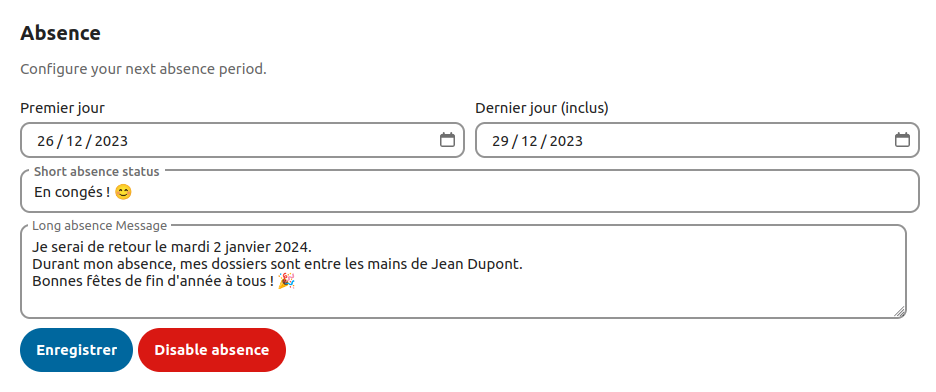
📸 3. Nouveautés sur Nextcloud Photos
🥳 Prise en charge des Live Photos sous iOS
Les « Live Photos », une « must have feature » sous iOS sont désormais prises en charge par l’application mobile Nextcloud pour iOS. Il vous suffit d’activer l’option les concernant dans les paramètres de l’application, afin que ce type de photos puisse être téléversées sur le serveur.
Vous aurez ensuite le plaisir de les visualiser depuis l’interface web avec Nextcloud Photos.
🗺️ Prise en charge des métadonnées (EXIF)
exemples de métadonnées : la marque et le modèle de l’appareil photo et de l’objectif utilisés, longueur focale, ouverture, vitesse d’obturation, sensibilité, balance des blancs… et les coordonnées GPS, si l’appareil est pourvu d’une puce de géolocalisation.
Toutes ces informations sont maintenant visibles dans un nouvel onglet du panneau latéral de Nextcloud Photos, appelé « Détails » (lors de l’affichage des photos et vidéos en plein écran).
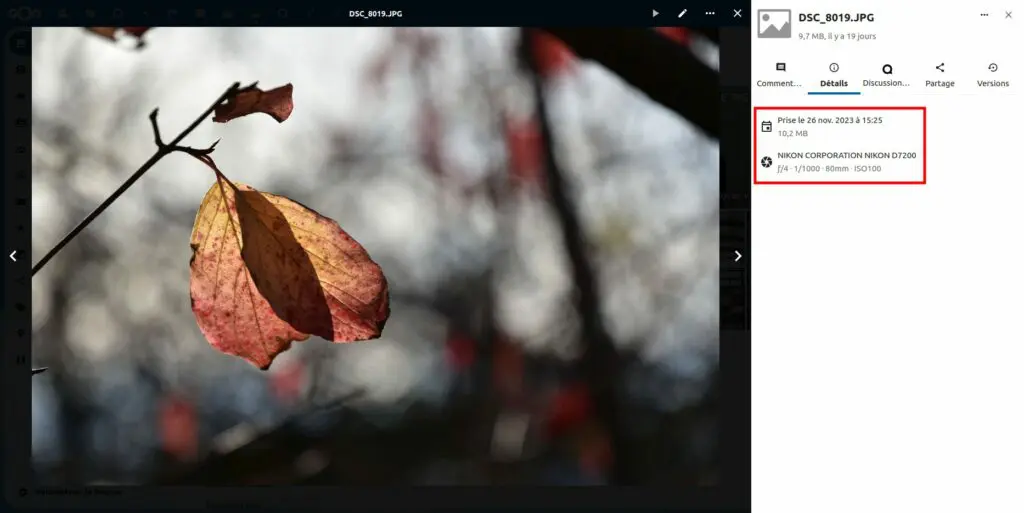
📂 4. Améliorations sur Nextcloud Fichiers
🚀 Performances en hausse !
De nouvelles optimisations qui permettent :
- un chargement 65% plus rapide de Nextcloud Fichiers (grâce à une quantité réduite de JavaScript à charger)
- un chargement plus rapide des dossiers volumineux grâce à la mise en cache d’un certain nombre de données
- une estimation plus réaliste et précise du temps restant de téléversement des fichiers (barre de progression revue)
🛠️ Série de petites améliorations fonctionnelles
Diverses améliorations ont été apportées à l’interface ; parmi elles, vous trouverez :
- Plus d’actions possibles lorsque plusieurs fichiers et/ou dossiers sont sélectionnés (ajouter aux favoris, restaurer à partir de la corbeille…)
- Meilleure gestion de la sélection multiple (Maj + clic pour sélectionner une plage)
- Meilleur affichage des étiquettes collaboratives
- Affichage en grille désormais disponible dans toutes les vues (favoris, corbeille, récent, etc.)
- Mémorisation des paramètres des fichiers par vue (comme le tri)
- Mode sombre amélioré
- Fusion des onglets des commentaires et des activités : désormais, ces deux informations se trouvent dans l’onglet « Commentaires », afin que toutes les actions réalisées sur un fichier soient regroupées en un endroit.
📝 5. Du nouveau pour les PDF : annotations et remplissage des champs désormais possible
Il est possible de commenter et surligner :
⚙️ 6. Personnalisation de l’interface : réglage de l’ordre des apps dans la barre d’icône
Vous pouvez réordonner les applications selon vos préférences et définir quelle application s'affiche par défaut lors de la connexion (la 1ère de la liste) en allant dans les paramètres personnels > Apparence et accessibilité > Paramètres de la barre de navigation :
🔌 7. Travail nomade : Amélioration du confort
Nextcloud 28 offre une meilleure gestion des coupures de réseau (et par conséquent de la reconnexion) lors de vos déplacements. Ainsi, vous accédez à nouveau à votre document sans avoir à recharger votre navigateur après une perte de connexion.
💼 8. Contacts : retrouver ce que l'on a partagé avec ses contacts
Vous trouverez désormais, dans les fiches contact des utilisateurs de la plateforme, la liste des éléments partagés avec ces derniers (par vous ou par eux), tels que des fichiers ou des conversations… En cas d’absence d’un collègue (ou en prévision de celle-ci), cela permet de s’assurer que les ressources nécessaires sont partagées.
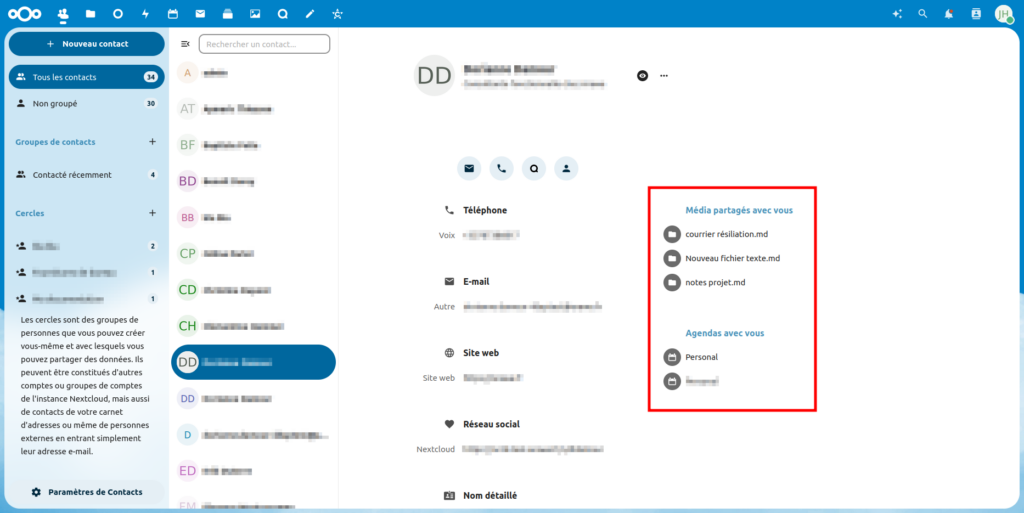
✅ 9. Deck : images, bouton "terminer" et raccourcis clavier
- Images de couvertures des cartes : rendez-vos cartes plus parlantes et moins austères en leur rattachant au moins une image (pré-requis : activer les images de couverture des cartes dans les paramètres en haut à droite de l’interface).
- Marquer une carte comme terminée en un clic : plus besoin de créer une colonne ou une étiquette « Terminé » car cette notion est désormais native. Dans chaque carte, il vous suffit de cliquer sur le nouveau bouton « Terminé » et la carte apparaît comme tel dans la liste des cartes, accompagné de depuis quand c’est le cas. Dans la carte, lorsque vous avez cliqué sur « Terminé », vous pouvez :
- revenir en arrière en cliquant sur un bouton dédié d’annulation (portant une croix)
- archiver la carte en cliquant sur le bouton « Archiver la carte » (un bouton « sortir la carte des archives » permet de revenir en arrière)
-
- Raccourcis claviers : gagnez en rapidité dans Deck grâce aux raccourcis claviers :
- Raccourcis pour les cartes (lors du survol de la carte avec le curseur) :
- S’assigner ou se désassigner de la carte : Espace
- Assigner ou désassigner à quelqu’un d’autre que soi : A
- Ouvrir la carte : Entrée
- Fixer une date d’échéance : D
- Archiver la carte : C
- Ajouter des étiquettes : L
- Édition rapide du titre de la carte : T
- Raccourcis pour les tableaux (en veillant à être dans le tableau souhaité au préalable) :
- Créer une nouvelle carte : N
- Afficher le champ de recherche : /
- Ne montrer que ses cartes : Q
- Ouvrir le menu des filtres : F
- Effacer tous les filtres : X
- Raccourcis pour les cartes (lors du survol de la carte avec le curseur) :
📢 10. Nextcloud Talk : 8 nouveautés pour votre confort
- Continuer de voir celui qui parle lorsqu’il partage son écran : c’est plus convivial !
- Recueil de consentement quant à l’enregistrement de la visioconférence : politique interne de l’entreprise, droit à l’image et respect de la vie privée, RGPD… ces notions sont de plus en plus présentes et prises en comptes dans notre quotidien personnel ou professionnel. Il est désormais possible pour l’organisateur d’activer une fenêtre de recueil du consentement des participants ; ces derniers ne pourront rejoindre la visioconférence que s’ils donnent leur consentement quant à leur présence sur le possible enregistrement de la visioconférence.
Note : un administrateur peut exporter une liste de personnes ayant consenti à l’enregistrement via une ligne de commande. - Appel des participants depuis la salle via le pont téléphonique (SIP) : sous réserve que ce dernier soit configuré au préalable, il est désormais possible pour le⋅s organisateur⋅s d’inviter (appeler) quelqu’un pour qu’il rejoigne la discussion en saisissant son numéro de téléphone. La personne est ainsi appelée depuis la salle et se retrouve automatiquement intégrée dans la discussion. Cela s’ajoute à la possibilité déjà existante pour les participants de composer le numéro de téléphone d’accès à la salle pour se joindre à la conversation.
- Savoir qui est qui : les participants externes peuvent maintenant saisir leur nom avant de rejoindre la discussion.
- Ne pas (plus) manquer une visio : désormais, lorsqu’une visio débute et que vous faites partie des participants attendus, vous verrez dans l’interface web une notification à rejoindre l’appel, où que vous soyez dans celle-ci. Parfois, on peut être à ce point accaparé par une autre tâche que l’on en vient à ne même pas voir / entendre la notification de l’agenda et à rater le RDV. Désormais, vous n’avez plus d’excuse !
- Expression de vos émotions en direct : il est désormais possible pour les participants d’essaimer des émojis sans forcément « surcharger » le fil de discussion instantanée (clavier) ou perturber la conversation vocale. Cela a un intérêt particulièrement important lors d’appels avec beaucoup de participants, notamment lors de webinaires.
- Note à moi-même : cet espace vous permet de mettre de côté des informations saisies par écrit dans des discussions instantanées. En face d’une phrase de discussion, cliquez les 3 petits points (meat balls), puis sur « Note à soi-même ». Le texte ainsi désigné est automatiquement copié vers votre espace « Note à soi-même ». Cet espace n’est accessible que par vous.
- Légender un fichier joint dans la discussion instantanée : Parfois, lorsqu’un fichier est ajouté dans un fil de discussion instantanée, on aurait bien besoin de lui associer une information complémentaire, notamment pour ceux qui seraient amenés à y retourner plus tard. Un titre, une courte description ou un lien permettront d’améliorer la compréhension du fichier en question. Le champ de saisie est compatible avec le smart picker que vous pouvez appeler en tapant « / ».
🚀 Nextcloud 27 : les nouveautés
Le Nextcloud 27 est disponible pour Grap, Caap
Cette fiche s'appuie sur celle là faite par Arawa, merci à elleux !
En résumé
- 🔔 Rappels : une forme de rappels arrive sur Nextcloud
- 📑 Fichiers : nouveautés
- 🔏 Verrouillage automatique des fichiers : nouveau scénario
- 💬 Discussion : les nouveautés
- 🗓️ Agenda : les nouveautés
- 📈 [NOUVEAU] Application Tableau
- 🖌️ [NOUVEAU] Application Escalidraw
- 🗃️ [NOUVEAU] Application Sondage
- 📊 Sur Only Office
En détail
🔔 Rappels
Parfois, on a besoin de se souvenir de venir modifier un fichier / dossier, ou de se pencher à nouveau sur une précédente conversation écrite, il est désormais possible de programmer un rappel :
A minima, cela génère une notification, mais ce n'est pas super visible :
Vous pouvez dans votre profil gérer les paramètres de notification pour recevoir une notification mail, générer un son quand une nouvelle notification émerge, etc.
📑 Fichiers
Amélioration de la gestion des versions de fichiers
Le système de gestion des versions évolue : vous pouvez désormais visualiser une ancienne version d’un fichier directement en ligne, sans avoir à la télécharger. Mieux encore, vous pouvez comparer une des anciennes versions avec la version la plus récente (version actuelle), les 2 s'affichent côte à côte pour que vous puissiez défiler et identifier les différences.
Simplification des étapes de partage de dossier / document et des permissions associées :
Verrouillage automatique des fichiers
Lorsque vous ouvrez un fichier avec LibreOffice directement sur votre ordinateur, le client de synchronisation de bureau détecte cette ouverture et verrouille le fichier chez les autres utilisateurs.
💬 Discussion
Calcul du temps de parole
Avertissement de durée des réunions qui dépassent 60 minutes : Lors de visioconférences (comme en réalité n’importe quelle réunion en présentiel), il arrive parfois que l’on s’éternise plus que nécessaire, plus qu’imaginé. L'application discussion vous averti par une (discrète) notification au niveau du chronomètre en haut de l’interface lorsque la réunion dépasse une heure.
Temps de parole individuel : L'application discussion permet de mesurer le temps de parole de chacun afin que tous puissent s’exprimer de manière équitable. Lorsque quelqu’un prend la parole, un chronomètre se met en route automatiquement en dessous de son nom dans la liste des participants.
Ouverture de ticket dans le Deck pendant une discussion
Pour que le raccourci ci-dessous apparaisse, taper "/" dans la barre de dialogue
Dessin "en live" pendant une discussion (voir aussi application escalidraw)
Pour que le raccourci ci-dessous apparaisse, taper "/" dans la barre de dialogue
🗓️ Agenda
- Création de discussion en lien avec un évènement : existait déjà, mais il y a différentes améliorations.
- La "salle de discussion" créée porte automatiquement le nom de l'événement et s'affiche dans l'application "discussion".
- La "salle de discussion" créée porte automatiquement le nom de l'événement et s'affiche dans l'application "discussion".
=>
-
- L’URL de la salle créée est présente (URL cliquable) dans le champ « Lieu » de l’onglet « Détails » de l’événement et est envoyée dans la notification d’invitation par mail à tous les participant.e.s
- Ajout d'une vue année :
📈 Application Tableau
Une nouvelle application pour créer des listes /tableaux sur lesquels pouvoir filtrer, extraire ou importer des données
Une des puissances du truc : pouvoir faire des "vues" de tableaux complexes.
Ici, j'ai mon tableau de base "Parc ordinateurs INT" et des vues pour voir que certaines lignes (que les ordis Ubuntu, que les ordis Windows, que les données liés à la puissance etc.)
🔗 La granularité des droits d'accès permet aussi de dire "tel partie du tableau serait modifiable par tel ou tel personne" et "tel partie du tableau sera seulement en lecture seul".
Application au développement très actif mais aussi très récent, donc il manque encore pas mal de fonctionnalités et qui pourraient arriver dans les prochaines versions :)
🖌️ Application Escalidraw
À tester avec prudence sur l'enregistrement de données
Une autre nouvelle application, pour faire de jolis schémas avec un aspect dessin, qui peuvent servir lors d'une présentation en direct :
Exemples :
🗃️ Application Sondages
Pouvoir faire des sondages date (type framadate/doodle).
Le gros avantage : c'est lié à l'Agenda !
Vous pouvez répondre grâce à l'outil qui vous montre vos indisponibilités de votre agenda !
📊 Only Office
Nous sommes désormais sur Only Office 7.5.
Il y a 2 petites nouveautés qui peuvent nous servir :
- il devient possible de définir des sauts de page pour l’impression depuis l’onglet mise en page :
- les entêtes et pieds de page peuvent désormais contenir des images
🍹 Nextcloud 25 : les nouveautés
Cette fiche s'appuie sur celle là faite par Arawa, merci à elleux !
En résumé
- 🚀 Performances et 🛡 sécurité : des progrès perceptibles ont encore été réalisés dans ces deux domaines
- 🎨 Design : voici une nouvelle ère graphique de Nextcloud avec une interface plus séduisante et personnalisable
- 🖼 Photos : la nouvelle application officielle de gestion des photos de Nextcloud fait un bond en avant avec l’introduction des albums et des fonctions de retouche en ligne
- 👥 Contacts : des améliorations fonctionnelles, dont la génération d’organigrammes !
-
📅 Agenda : il est désormais possible de dupliquer des événements !
- 🗣 Conversation : la création de fichiers est maintenant possible directement depuis l’interface Conversation et d’autres fonctionnalités sont peaufinées pour un plus grand confort d’utilisation
- 📝 Fichiers texte : de nouvelles fonctionnalités
En détail
🚀 Performances et 🛡 sécurité
Plus de 30 optimisations ont été apportées au cœur de Nextcloud afin d’améliorer ses performances. Ces gains occasionnent, pour une même configuration, moins de travail côté serveur, afin de libérer des ressources ou d’accueillir plus d’utilisateurs. La principale bonne nouvelle, c'est un temps de recherche divisé par 10 !
🎨 Design : refonte graphique globale
Nextcloud a décidé d’arrondir les angles et d’opacifier le panneau latéral de gauche afin de laisser transparaître le fond d’écran. D'ailleurs, ce fonds d'écran nous accompagne désormais partout !
De nouveaux thèmes dans Paramètres > « Apparence et accessibilité » :
En plus du thème clair à contraste élevé et du thème sombre que nous avions jusqu’alors, on a désormais :
- Thème par défaut du système NOUVEAU : se base sur le fait que votre ordinateur utilise, à un instant -t , un thème clair ou un thème sombre.
- Thème clair NOUVEAU : thème clair classique avec des couleurs de texte et boutons adaptées pour ne pas agresser visuellement (contraste modéré)
- Thème sombre : déjà présent dans Nextcloud 24, c’est le thème sombre normal avec des couleurs de texte et boutons adaptés pour ne pas agresser visuellement (contracte modéré)
- Thème à contraste élevé : déjà présent dans Nextcloud 24, c’est le thème clair facilitant la lecture
- Thème sombre à contraste élevé NOUVEAU : thème sombre facilitant la lecture
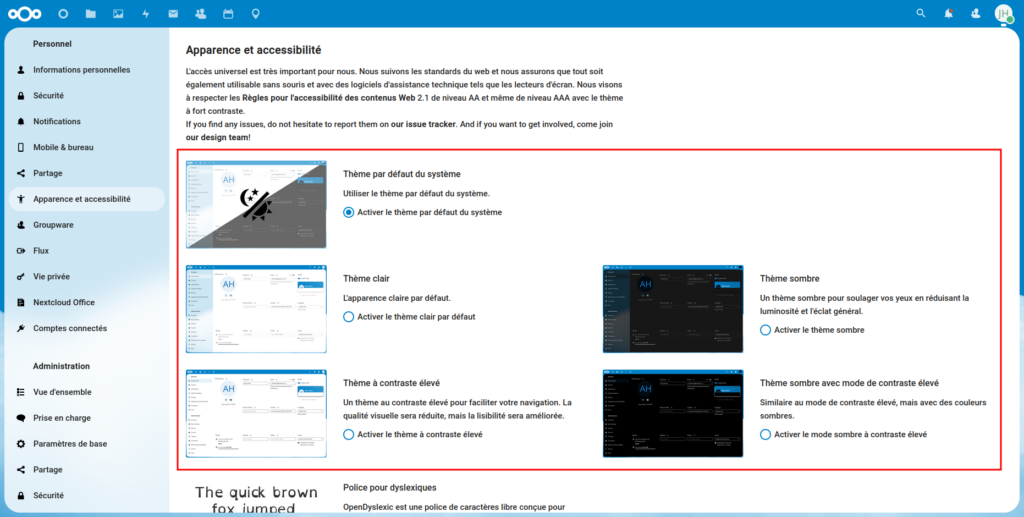
🖼 Photos
- Nouveau design
- Possible création d'albums, sans déplacer ou copier les fichiers originaux. Ces albums peuvent être partagés en interne ou à l'extérieur.
- Un outil de retouche en ligne : lorsque l'on clique sur une image, celle-ci s’affiche comme avant, sur un fond noir afin de la visualiser en grand format. Comme avant, on peut zoomer dessus avec la molette de la souris et lancer le diaporama si nécessaire. L’environnement de retouche est accessible en cliquant sur le crayon. Recadrage, redimensionnement, filtres, contraste, luminosité, ajout de textes et de formes … Photos 2.0 vous apporte tout ce dont vous avez besoin pour retoucher vos images en ligne.
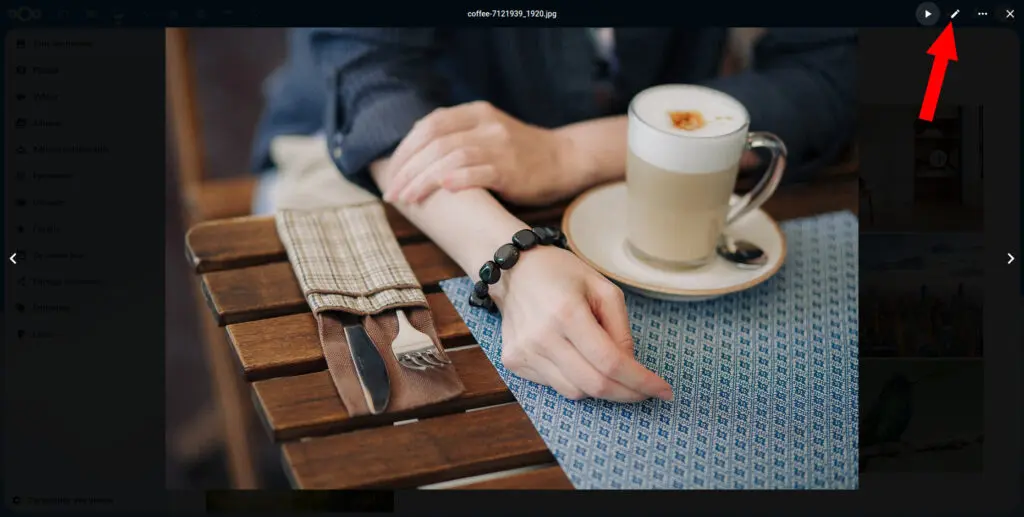
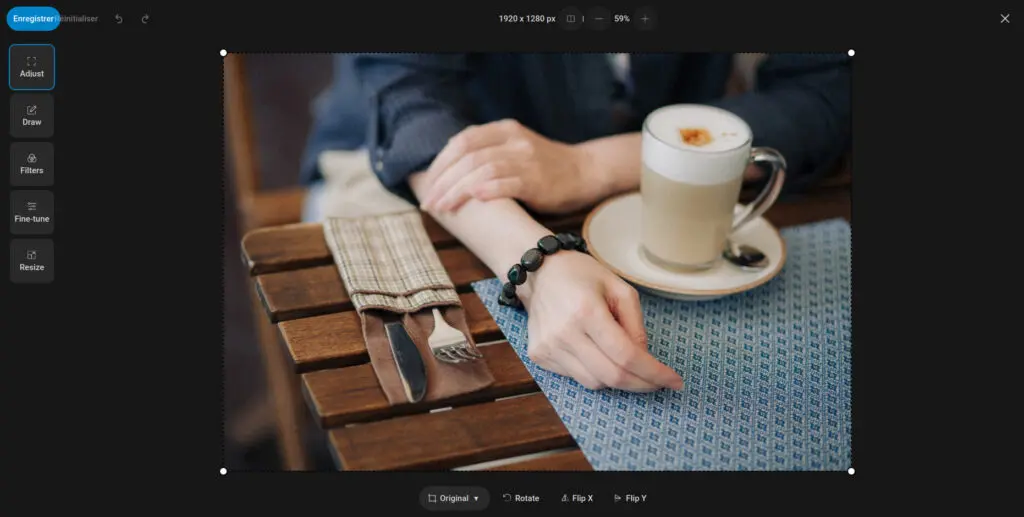
👥 Contacts
Contacts apporte désormais la génération automatique d’organigramme. Il suffit, au sein d’une fiche de contact, de spécifier son supérieur (directeur) et l’organigramme se génère automatiquement (à partir de 3 contacts liés au minimum).
Comment faire pour avoir plusieurs organigrammes ? Il suffit qu’un seul contact, celui le plus en haut de l’organigramme de l’organisation en question, ait son champ « Société » saisi pour que puissent être générés autant d’organigrammes que souhaité. À partir de là, une liste déroulante en haut de l’interface, précédée du libellé « Graphique » permet d’afficher l’organigramme voulu.
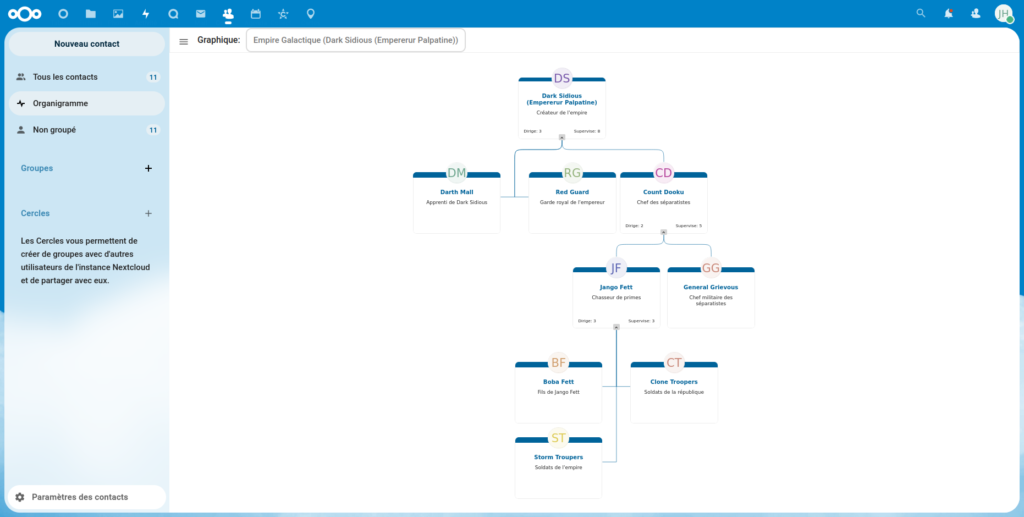
📅 Agenda
Il est enfin possible de dupliquer des événements !
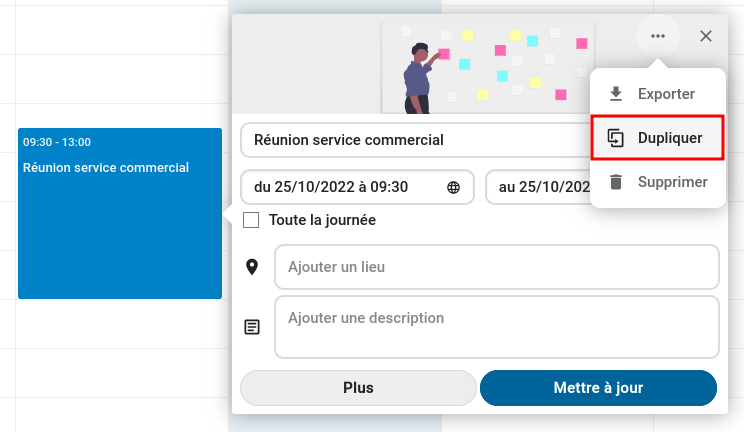
🗣 Conversation
Nouvelles fonctionnalités :
- Démarrage d’une conversation sans notification (ex : notifications d’entrée dans le salon)
- Envoi de messages tchat en mode silencieux à un participant (sans notification chez le destinataire)
- Envoi de notifications d’appel à rejoindre la conversation pour les retardataires où ceux qui ont oublié la réunion… sans perturber cette dernière
- Aperçus des URL saisies ou copiées-collées dans le texte (sites web, vidéos Youtube, cartes Deck …)
- Forçage du statut « Ne pas déranger » en dehors des heures de travail (dans les paramètres « Groupware » de l’utilisateur)
- Réglage par le participant d’un délai d’expiration de ses messages dans le tchat. Au-delà de ce délai, ses messages disparaîtront (ils restent malgré tout visibles chez l’utilisateur lui-même)
- Réglage des permissions de chaque participant : « Commencer un appel », « Ignorer la salle d’attente », « Activer le micro », « Activer la caméra », « Partager l’écran ». Cette fonctionnalité était déjà présente, mais pour tous les participants de la conversation à la fois. Il est maintenant possible de les gérer participant par participant
- Restriction des usages de Conversation à certains groupes seulement : il est possible de spécifier quels groupes ont le droit d’utiliser Conversation, ou de créer des discussions publiques ou de groupes, ou simplement de démarrer un appel
- Appels SIP : Par défaut, chaque participant doit être identifié par un code PIN qui doit être créé sur invitation. Il est désormais possible (via les paramètres SIP), d’autoriser une personne à rejoindre l’appel sans code PIN. Cela simplifie la mise en œuvre de grands webinaires ou de réunions publiques.
- Création directe de fichiers Nextcloud Text ou Nextcloud Office depuis le tchat : plus besoin d’aller dans Nextcloud Fichier pour créer des documents de type .md, .odt, .ods, .odp ou .odg, il est maintenant possible de le faire directement depuis une conversation tchat Talk ; cette nouvelle fonctionnalité prend en charge la popup de choix des modèles que l’on connait déjà (si des modèles sont chargés par l’utilisateur ou par un administrateur de la plateforme au niveau de l’instance) ; les fichiers créés depuis l’interface de Nextcloud Talk sont stockés dans le dossier des pièces-jointes Talk (dossier qui se trouve être par défaut « /Talk » mais peut être nommé différemment et/ou se trouver ailleurs, en allant dans les paramètres de l’application)
- Création directe depuis le tchat de sondages qui valent souvent mieux que des discussions interminables pour trancher sur telle ou telle question
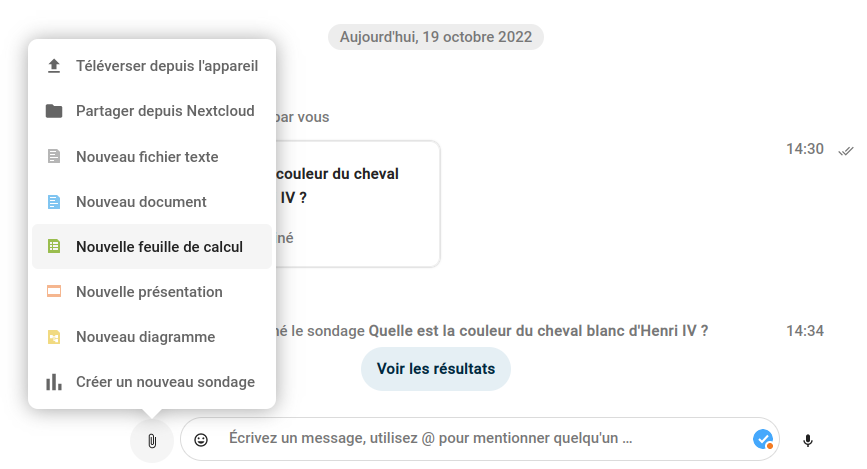
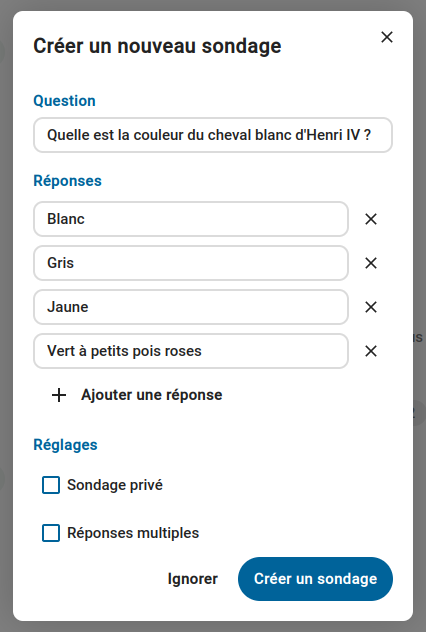
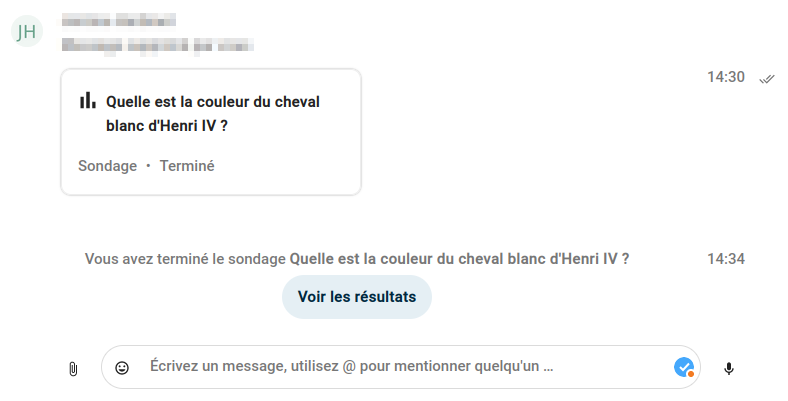
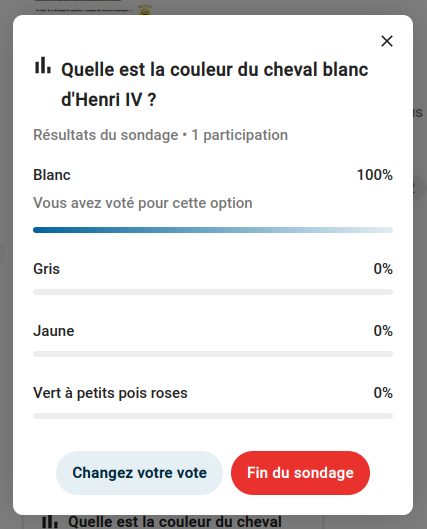
📝 Fichiers textes
- Mention des utilisateurs avec @, comme on le ferait sur Framateam ou Twitter
- Plan du document (index) comme l’on en bénéficie dans un traitement de texte tel que Collabora Online ou OnlyOffice Docs
- Aperçus des URL saisies ou copiées-collées dans le texte (sites web, vidéos Youtube, cartes Deck …)
- Version imprimable améliorée
- Markdown amélioré : la communauté a travaillé sur la préservation de la syntaxe des éditeurs externes ainsi que sur la prise en charge de syntaxe plus avancée de Markdown
🍫 Nextcloud 24 : les nouveautés
Cette fiche s'appuie sur celle là faite par Arawa, merci à elleux !
Depuis la version 23, ce sont plus de 4000 modifications de code qui ont été effectuées, faisant de Nextcloud l’un des projets de logiciel Libre les plus actifs !
En résumé
- 🚀 Un nuage plus rapide ! Des recherches enfin possible !
- 🤝 Enrichissement des fonctionnalités de partage dans Nextcloud Files
- 🗣 Nextcloud Talk : emojis, onglet médias et nouveautés logiciel bureau
- ✍ Text : nouvelles fonctionnalités (tableaux, boîtes d’informations, autocomplétion des emojis, ajout d’images par glisser-déposer)
- 👪 Renommage des groupes d’utilisateurs [admin]
En détail
🚀 Un nuage plus rapide ! Des recherches enfin possible !
Ajouter des fonctionnalités, c’est bien, mais cela n’a de valeur que si la bête ne s’engraisse pas et reste stable autant que performante, voire même plus performante qu’avant ! C’est justement ce à quoi les équipes de développement de Nextcloud, entourées de leur solide communauté, s’attellent à faire. Nextcloud 24 sera donc plus fluide et plus réactif, car moins consommateur de ressources serveur.
Ce chiffre vous donne un exemple des améliorations apportées à cette nouvelle version : jusqu’à 75% de réduction du nombre de requêtes en base de données pour afficher la vue d’un dossier
Et donc maintenez, vous pouvez rechercher vos fichiers en ligne sans attendre 5 minutes !!
🤝 Enrichissement des fonctionnalités de partage dans Nextcloud Files
Pour donner le plus de liberté possible à chacun et permettre de personnaliser « finement » les droits de partage d’un dossier, les utilisateur·rices ont désormais accès à la personnalisation des permissions.
Les cases à cocher suivantes sont désormais accessibles individuellement permettant un maximum de combinaisons de droits :
|
Nouvelle option de personnalisation des permissions sur un partage public non-anonyme d’un dossie |
Détail des options de paramétrage sur un partage public non-anonyme d’un dossier (lecture, envoi, édition, suppression) |
Ces nouvelles options ne sont disponibles que pour des partages externe non-anonymes de dossiers (vers une adresse mail).
⛔ Elles n’apparaissent donc pas lors d’un partage :
- externe non-anonyme de fichier (adresses e-mail)
- externe anonyme de dossier ou fichier (lien public)
- interne de dossier ou fichier (vers une utilisateur·rice, un groupe d’utilisateur·rices)
🗣 Nextcloud Talk : emojis, onglet médias et nouveautés logiciel bureau
De nouvelles fonctionnalités sympas :
- la possibilité de réagir à des messages envoyés à l’aide d’emojis
- l’ajout d’un onglet contenant tous les médias partagés dans une salle de conversation ; ils désormais beaucoup plus faciles à retrouver et à archiver
Talk | Visioconférence
Lorsqu’un appel est reçu, une notification apparaît désormais à l’écran grâce au logiciel de synchronisation bureau.
✍ Text : nouvelles fonctionnalités (tableaux, boîtes d’informations, autocomplétion des emojis, ajout d’images par glisser-déposer)
Quand vous créez un fichier texte en ligne, vous pouvez désormais :
- faire des tableaux
- insérer de boîtes d’informations (informations, danger, warning, succès)
- utiliser l'autocomplétion des émojis (très pratique quand vous en recherchez un en particulier, mais que vous n’avez pas son nom complet en tête !)
- ajouter des images dans le texte par drag and drop (glisser-déposer), depuis un explorateur de fichiers vers le document Text
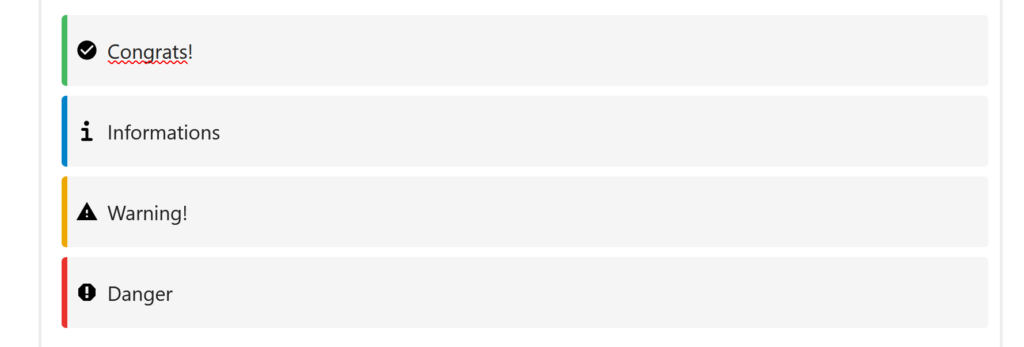
👪 Renommage des groupes d’utilisateurs [admin]
Youhou ! Avant on pouvait juste supprimer les groupes et les refaire, on peut désormais les renommer !
🦀 Nextcloud 22 : les nouveautés
Cette page est inspiré des nombreux tickets de blog présent sur le net, on va quand même pas réinventer la roue ;)
Au delà de pleins de modifications mineurs (on notera tout de même l'ajout d'une poubelle pour l'agenda !) et de débug, voici les grosses nouveautés. Aucun impact frontal avec nos usages, seulement des choses que l'on peut utiliser si besoin.
⭕ Cercles : les groupes pour utilisateur·rices
Dans les précédentes versions de Nextcloud seul les admins pouvaient créer un groupe d’utilisateurs.
« Cercles » change ça et permet aux utilisateur·rices du Nextcloud qui ne sont pas administrateur·rices de pouvoir créer des groupes.
Pour un groupe de travail spécifique, plus besoin de demander à l’admin de créer le groupe.
Tu peux définir :
- Pour qui ce cercle est visible parmi les autres utilisateur·rices
- Qui peut demander à rejoindre le cercle
- Qui peut inviter d’autres personnes dans le cercle
Tu peux ensuite partager des fichiers avec le cercle, assigner des tâches spécifiques au cercle etc…
Ça se passe dans l'application Contacts ici :
🖋️ Signature PDF intégrée
On peut connecter notre Nextcloud à des services de signature de PDF pour les certifier.
Les services fonctionnels sont
|
DocuSign |
Propriétaire, payant. Offre "Saas" aux tarifs suivants https://www.docusign.fr/produits-et-tarifs | |
| EIDEasy | https://eideasy.com/ | Propriétaire, payant. Offre "Saas" aux tarifs suivants https://eideasy.com/pricing/ |
| LibreSign | https://libresign.github.io/ | Libre. À installer. Ça à l'air galère. |
Actuellement (27 octobre 2021), aucun de ses services n'est connecté. On creusera seulement s'il y a un intérêt.
✅ Flux de validation de documents
On peut créer des "scénarios" de validation de documents entre compte et groupe Nextcloud.
Si intéressé, se rapprocher du service informatique pour paramétrage
Plus qu'une longue explication, un exemple ↓
1. Demander l'approbation
2. Choisir quel scénario "workflow" d'approbation
↓↓↓↓↓↓↓↓↓↓
3. La/Les personne·s désignée·s approuvent ou non
3.1 La/les personne·s reçoivent une notification sur laquelle on peut cliquer
3.2 Puis on peut approuver ou rejeter
3.3 On reçoit la réponse
3.4 Sachant que le champ commentaire a pu être utilisé pour causer de ça
🌱 Nextcloud 21 : les nouveautés
Les nouveautés de cette version 21 de nextcloud portent principalement sur 3 points :
- l'application "texte" (création de document depuis Nextcloud),
- l'application "discussion",
- l'application "tableau blanc" qui n'existait pas du tout auparavant.
Application texte
1. Création de templates (modèles de documents)
- Commencer par se créer son "dossier des modèles" :
- Par la suite, créer ou déplacer dans ce dossier des documents de type "nouveau document texte" qui alimenteront la liste des modèles
Exemple : ci-dessous un "template" pour les comptes-rendus de COPIL :
Lorsque je veux créer un nouveau document texte, le modèle de CR de COPIL que j'ai créé m'est proposé du moment qu'il est bien rangé dans le dossier "Modèles" :
Pour qu'une autre personne utilise un template que j'ai créé, il faut qu'elle l'ait dans son propre dossier "Modèles" : je dois donc lui partager et de son côté, elle doit le déplacer dans son dossier "Modèles".
2. Amélioration des fonctionnalités de travail collaboratif
Lors d'une prise de note à plusieurs mains sur un document texte en ligne sur le nuage, Nextcloud m'affecte désormais une couleur par intervenant (=auteur·e), de sorte à savoir qui écrit quoi :
Les couleurs disparaissent lorsque l'on quitte le document.
Lors des tests, on a pu constater que cette fonctionnalité n'était pas encore au top du top (couleur 1 mot sur 2, parfois même couleur pour les 2 personnes qui écrivent, et curseur qui se déplace sur ce qu'est en train de rédiger quelqu'un d'autre...)
Application discussion 
1. Nouveautés sur le tchat
1.1 Indicateur d'envoi et lecture des messages :
✔️ 1 petite coche lorsqu'un message de chat est envoyé,
✔️✔️ 2 coches lorsque tout le monde dans le chat l'a vu.
On peut désactiver cette fonctionnalité en réglant les paramètres de "vie privée".
Pour cela, cliquer sur "commencer l'appel" puis et décocher
1.2 Amélioration des conversations :
On peut désormais organiser la conversation avec le bouton "répondre" en bout de ligne.
On peut également créer une carte dans un deck ou une tâche en lien avec la discussion en cliquant sur
💬 1.3 Visibilité des conversations
(équivaut aux canaux publics dans Framateam)
On peut à présent rendre une conversation visibles à tout le monde (comptes "Guest" ou partage par lien inclus). Si les paramètres de la conversation le permettent, tout un chacun peut se joindre à la discussion, sans demander à être ajouté.
puis
📝 1.4 Description des conversations de groupe
Le créateur / modérateur d'une conversation de groupe peut désormais ajouter une description à la conversation pour donner des informations communes, des éléments de contexte etc.
2. Nouveautés sur la visio
✋ 2.1 Lever la main
Pendant un appel vidéo, vous pouvez désormais lever virtuellement la main pour attirer l'attention, par exemple pour poser une question.
- Soit avec le raccourci clavier "R" majuscule
- Soit en cliquant sur
Lorsque l'interlocuteur "lève la main", il y a une notification en haut à droite, et on peut voir sous sa vidéo le pictogramme correspondant :
🎤 2.2 Pousser pour parler
Une alternative au fait d'activer / désactiver le micro pendant une visio : on peut désormais appuyer longuement sur la barre d'espace du clavier pour éteindre le micro lorsqu'il était allumé de base, ou à l'inverse, si par défaut il était éteint (choix de la personne créant la visio), appuyer sur la barre d'espace juste le temps de son intervention dans la visio.
Tableau blanc collaboratif
Cette application permet aux utilisateurs de créer des fichiers .whiteboard qui peuvent ensuite être ouverts dans l'application Fichiers et dans Discussion. Ces fichiers peuvent être partagés avec d'autres utilisateurs ou via des liens publics. Toute personne ayant un accès avec des droits d'écriture à un tel fichier peut le modifier de manière collaborative.
C'est une 1ère version de cette nouvelle application : il est possible que tout ne fonctionne pas parfaitement (par exemple, l'export en PDF n'est pas opérationnel à ce jour).